今回はLenovo(レノボ)のノートパソコンが起動しない場合の症状や原因、対処方法について解説します。
目次
Lenovo(レノボ)ノートパソコンが起動しない場合の主な原因は3つ

パソコンはさまざまなパーツを搭載する精密機器のため起動しない場合の原因も多岐にわたりますが、Lenovoパソコンが起動しなくなった場合の原因は主に以下3つに分けられます。
- OSに問題がある場合
- 液晶ディスプレイの故障
- ハードディスクやメモリ、マザーボードの故障
OSに問題がある場合
Lenovoなどのノートパソコンが起動しない場合のよくあるパターンの1つに、OSに問題がある場合があげられます。
OSはWindowsやMacなどパソコン操作やアプリ起動など、パソコンの基本的な制御を行うシステムのため、OSに問題がある場合は各アプリやシステムが起動できずパソコンが利用できません。
Lenovoのロゴが表示された後画面が進まない場合や自動修復画面から進まない場合はOSに問題が発生している可能性が高いと考えられます。
また、OSに問題が発生すると画面が真っ暗のままLenovoが起動しない状況に陥ることもあり、この場合は修理を検討しなければなりません。
液晶ディスプレイの故障
Lenovoパソコンが起動しないケースで確認すべきものは画面やディスプレイ関連のデバイスです。
Lenovoパソコンが起動できない場合の代表的な症状として「黒画面(画面が真っ暗)で何も表示されない」ケースがあります。
これは、パソコン自体が起動できていてもディスプレイ本体やケーブルの問題によって映像が出力されず、結果として起動していないと判断しているかもしれません。
ただ、画面が真っ暗になる症状はディスプレイ以外にも、マウスやキーボードなどが原因となり実際に起動できないケースでも発生します。
Lenovoのノートパソコンを専門知識なしで調べても判断できないため、専門家に調査してもらうことが理想的です。
ハードディスクやメモリ、マザーボードの故障
OSや外部デバイスに問題がない場合に考えられる原因は、ハードディスクやメモリ、マザーボードの故障です。
ハードディスクやメモリ、電源やマザーボードなどパソコン内部に接続されたあらゆる機器は、そのすべてが起動を妨げる原因となる可能性があるため原因は多岐にわたります。
これらに対処する場合はエラーメッセージを解読したりパーツを1つずつ交換してみたりと、地道な作業が必要となります。
なお、画面に情報が表示されているならば上記のような解読ができますが、画面が真っ暗な場合は自分自身での確認ができず、こちらも修理業者などへ依頼しなければなりません。
Lenovoノートパソコンが起動しない場合の症状と対処方法


Lenovoが起動しない場合の症状としては、以下の4つがあげられます。
- Lenovoのロゴが表示されない、画面が真っ暗のまま何も表示されない
- Lenovoのロゴが表示されたまま進まない
- 黒い画面に白い文字でメッセージが表示される
- ブルースクリーンが表示される
Lenovoのロゴが表示されない、画面が真っ暗のまま何も表示されない
Lenovoのロゴが表示されなかったり画面が真っ暗のまま何も表示されなかったりする場合に考えられる原因としては、以下の2つがあげられます。
- 電源やマザーボードに問題がある
- ディスプレイ関連のデバイスまたは設定に問題がある
これらの原因を見極める際は、電源ランプや状況インジケーターランプを確認することで見極めが可能です。
電源ランプなどが消灯しておりファンなども回っている様子が見られない場合は、電源自体が入っていないため電源やマザーボードなどに問題があると考えられます。
その場合は、電源ケーブルやバッテリーなどを外した状態で放電し、再起動してみましょう。
また、電源ランプなどが点灯または点滅している場合は、電源自体は入っているものの正常に映像が出力されていない可能性があります。
ディスプレイ本体やケーブルが故障している際は交換が必要な場合がありますが、ディスプレイの設定上の問題の可能性もあります。
ディスプレイ関連のデバイスが故障していない場合は、ディスプレイ電源を入れ直したり輝度調整しりしてみましょう。
Lenovoのロゴが表示されたまま進まない
Lenovoのロゴが表示されたまま進まない場合は、OS(Windows)が起動できていません。
この症状の原因としては以下のようなものが考えられます。
- Windowsの起動設定に問題がある
- Windows Updateに問題がある
- 起動ディスク(ハードディスク、SSD)に問題がある
- マウスやキーボードなどの周辺機器に問題がある
- 一時的な問題に直面している
この場合の対処法としてまずあげられるのは、周辺機器の取り外しを伴う再起動です。
再起動の際は数分時間を置いて放電するようにしましょう。
その後改善がない場合は、セーフモード起動やスタートアップ修復で改善する可能性があります。
黒い画面に白い文字でメッセージが表示される
黒い画面に白い文字でメッセージが表示される場合は原因が多岐に渡りますが、メッセージから原因を判断できるようになっています。
- 「Boot Failure」「Boot Device not found」「No Bootable Device」
- 「Operating system not found」「Missing operating system」
- 「PCI Parity Error」「Memory Parity Error」
- 「Fan Error」「Fan error has occurred」
- 「Press F1 to Resume」「Strike the F1 Key to continue」
このようにエラーメッセージには、「Operating System」や「Memory」「Fan」といったシステム・パーツの名称が含まれています。
メッセージ内容から原因が特定できるものについては、該当するシステムの設定を見直したり、パーツを取り外したりすることで改善する可能性があります。
また「Press F1」などの具体的な指示がある場合表示通りに進めてみましょう。
ブルースクリーンが表示される
ブルースクリーン(青い画面)が表示される場合は、ソフトウェアやハードウェアの問題、ウィルス感染の問題、一時的な問題など原因が多岐に渡ります。
また周辺機器が原因となっている可能性もあるため原因特定が難しいですが、外的な要因でブルースクリーンが表示されることもあります。
どうしてもLenovoノートパソコンが起動しない場合の対処方法
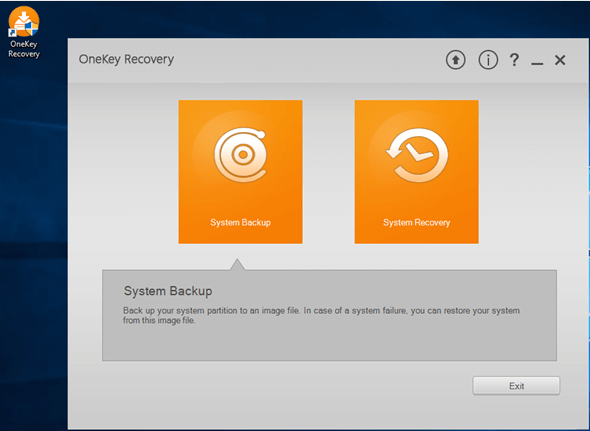
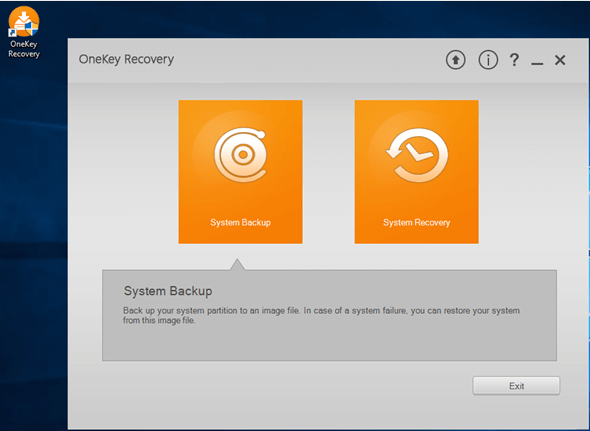
上記の対処方法でもLenovoが起動しない場合は、以下2つの方法で改善する可能性があります。
- BIOSを初期化する
- Lenovo OneKey Recoveryを活用する
BIOSを初期化する
BIOSとはパソコンの電源を入れた際に最初に起動されるプログラムであるため、BIOSは起動の問題に密接にかかわっています。
BIOSを初期化することで起動時の問題を解消できる可能性がありますが、パソコンの根幹にかかわるプログラムであり操作によっては状況を悪化させる可能性もあります。
LenovoのノートパソコンでBIOSを初期化・設定変更する場合は注意して行うようにしましょう。
Lenovo OneKey Recoveryを活用する
Lenovoには「Lenovo OneKey Recovery」と呼ばれる、バックアップと復元を行うシステムがあらかじめインストールされています。
バックアップとシステムの復元はパソコンが起動しなくなった場合の有効な手段の1つですが、Lenovo OneKey RecoveryはWindowsが起動しない場合でも以下の手順で起動できます。
- パソコンをシャットダウンします。
- Novoボタンを押します。
- メニューから「System Recovery」を選択します。
Novoボタンとは逆U字のように曲がった矢印の横にある小さいボタンまたは穴で、キーボードの左上や電源ボタンの近くにあります。
まとめ
今回はLenovoのノートパソコンが起動しない場合について、症状や原因、対処方法まで解説しました。
起動しない症状は原因の特定も対処も難しい問題のため、素直にパソコン修理業者に依頼することをおすすめします。
パソコン博士の知恵袋はパソコン修理業者大手の PCホスピタル(累計サポート実績200万件以上 ※1、利用率No.1 ※2)をおすすめしています。
事前見積もりを徹底し、大切なデータを保護(復元も可能)した上でログインができない、Windows・Macのロゴから進めない、英文字が表示されるなどの起動トラブルを迅速に解決してくれます。
PCホスピタルは東京や大阪、名古屋、福岡など大都市以外の地方都市にも店舗があるので、即日修理が可能です。


※1 2023年8月末時点 日本PCサービス株式会社調べ
※2 2021年11月時点 2万6303人調査 調査主体:日本PCサービス株式会社 調査実施機関:株式会社インテージ




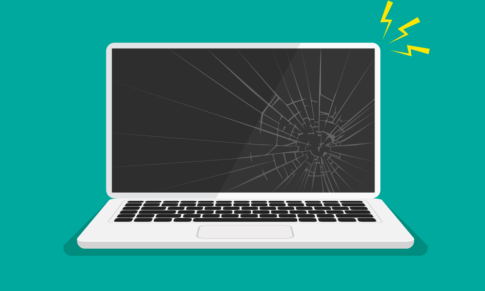




























ビジネスシーンで重宝されるほど耐久性や使いやすさに優れるLenovoですが、使い続けているとどうしても起動しないといった問題に直面することがあります。